登录
- 微信登录
- 手机号登录
微信扫码关注“汇帮科技”快速登录
Loading...
点击刷新
请在微信【汇帮科技】内点击授权
300秒后二维码将过期
二维码已过期,点击刷新获取新二维码
登录
登录
其他登录方式
来源:汇帮科技 修改日期:2025-10-11 11:00
你有没有遇到过这种情况?聊天时想发个表情包,翻遍收藏却发现没有一款能准确表达你此刻的心情。或者,手机里存了一段特别有趣的视频,朋友出糗的瞬间、自家猫咪的迷惑行为,你想把它变成一张能循环播放的动图,却不知道从何下手。格式不兼容、操作太复杂、担心文件太大发不出去……这些问题,确实挺让人头疼的。
其实,把视频变成GIF动图,远比你想象的要简单。GIF这种小动画,简直就是网络社交的“润滑剂”。它比文字生动,比静态图片有趣,又能比视频更轻便地传播。一个恰到好处的GIF,能瞬间拉近距离,让聊天变得妙趣横生。好了,废话不多说,我这就给你介绍五个好用的方法,从专业软件到在线网站,总有一款适合你。咱们一步步来,保证你看完就能上手。
一:汇帮视频格式转换器——功能全面的桌面利器
首先出场的是“汇帮视频格式转换器”。如果你经常需要处理视频格式转换,或者对动图质量有比较高要求,这个软件会很适合你。它需要在电脑上安装,但好处是功能强大,而且操作流程非常清晰。
* 步骤一:获取并启动软件。 你需要在它的官方渠道找到这个软件,下载并安装到你的电脑上。安装成功后,在桌面找到图标,双击打开它。进入主界面后,你会看到很多功能选项,我们直接点击“视频转GIF”这个按钮。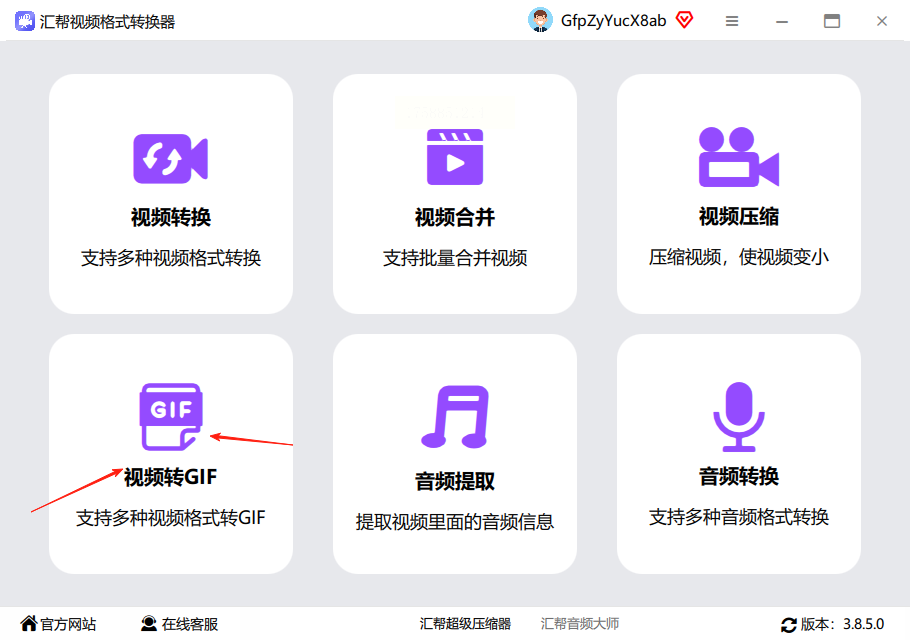
* 步骤二:导入你的视频素材。 接下来,你需要把想转换的视频文件添加进来。点击“选择文件”或者“选择文件夹”按钮,从你的电脑里找到目标视频。有个更省事的方法,直接把你电脑上的视频文件用鼠标拖拽到软件窗口里,它也能识别。这个软件支持一次性批量添加多个视频,效率很高。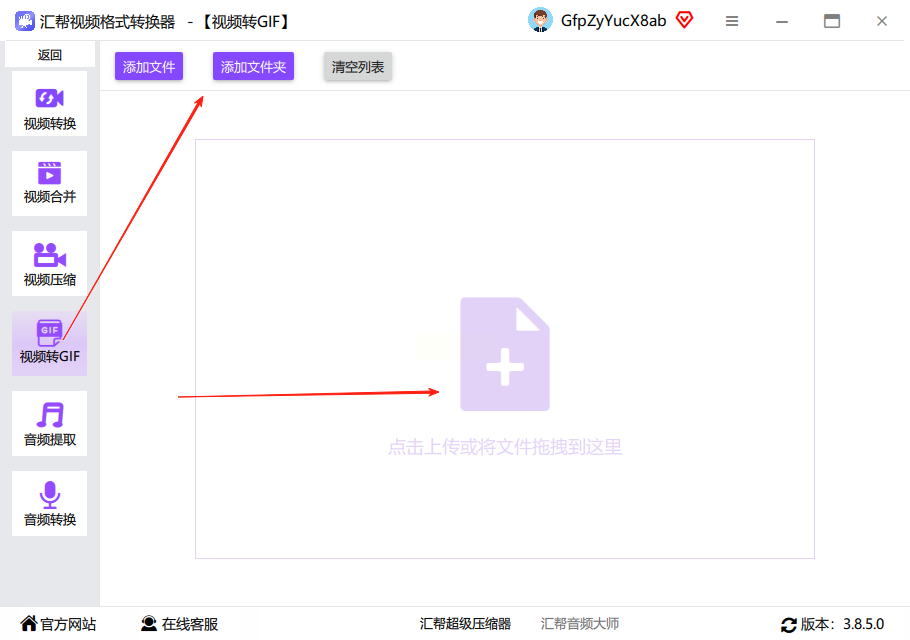
* 步骤三:调整动图参数。 视频导入后,软件界面会显示视频的详细信息。你可以设置转换后GIF的分辨率,分辨率越高,动图就越清晰。你还可以自由截取视频的某一段落,比如,你只需要视频中间最搞笑的那3秒钟,就在这里设置好开始和结束的时间点。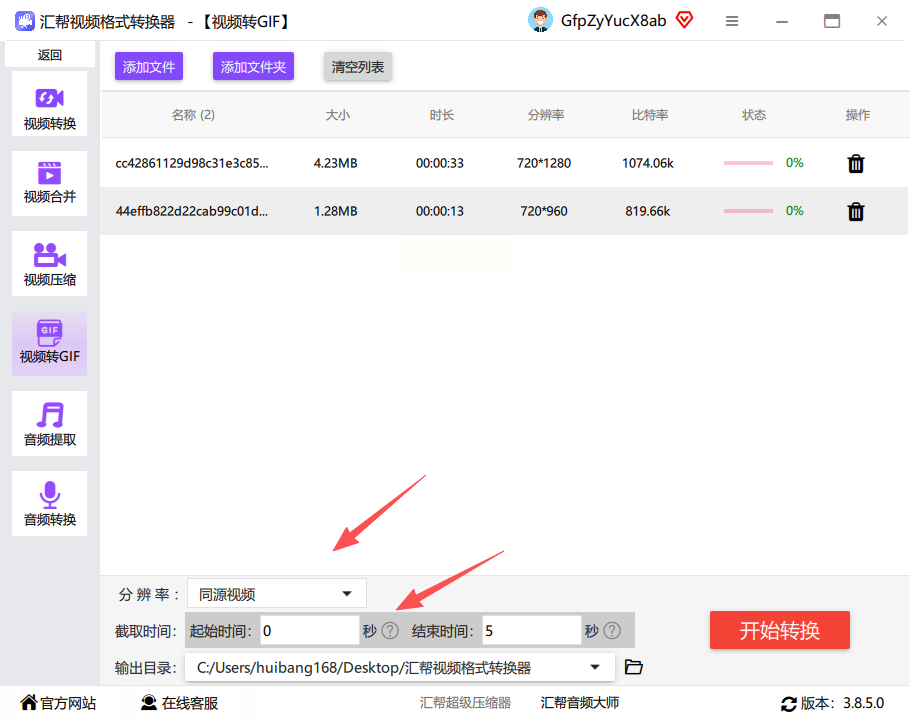
* 步骤四:选择保存位置并开始转换。 在“输出目录”那里,点击“浏览”,选择一个你容易找到的文件夹来保存生成的GIF动图。如果不选,软件通常会默认保存在电脑桌面上。一切准备就绪,点击那个醒目的“开始转换”按钮。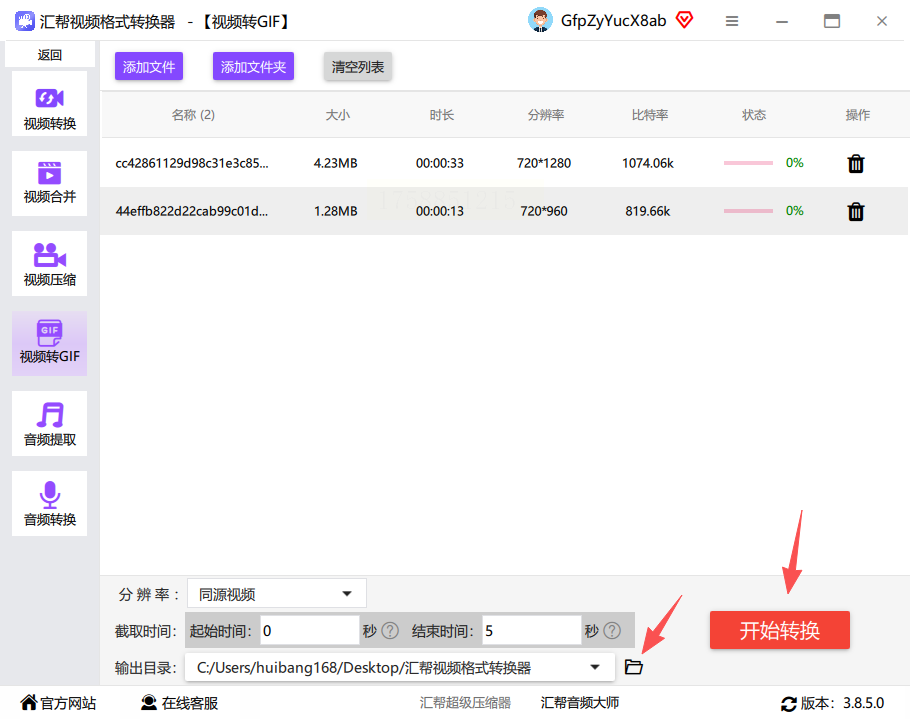
* 步骤五:获取你的专属GIF。 转换速度很快,稍等片刻,软件就会提示转换成功。最重要的一点是,这个转换过程是在你自己的电脑上完成的,视频数据不会上传到任何外部服务器。所以你完全不用担心隐私泄露问题,安全性非常有保障。转换成功后,你可以在预设的文件夹里找到那个崭新的GIF文件,原来的视频文件还会完好无损地保留着。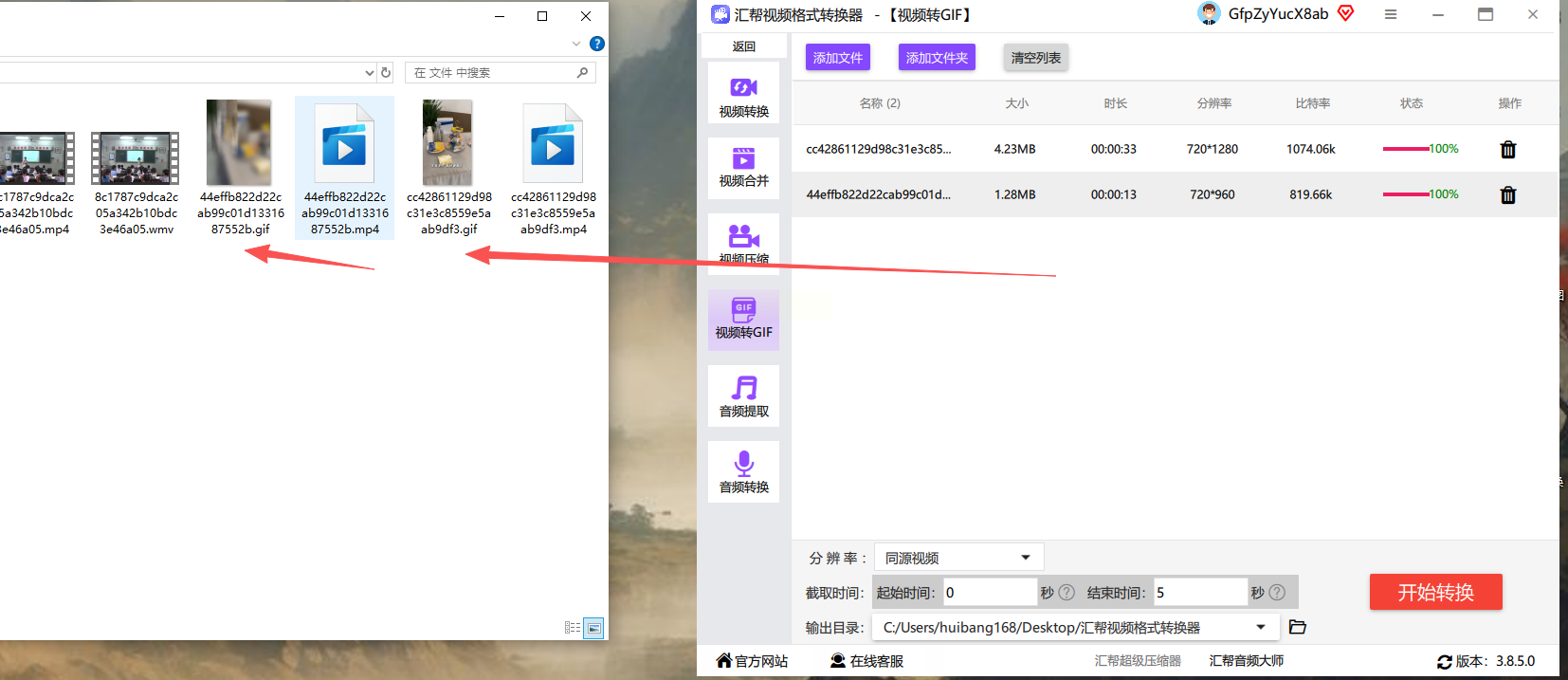
二:ToolOnline.net——即开即用的在线工具
如果你不想安装软件,只是想临时快速解决一个问题,那么在线工具是绝佳选择。ToolOnline.net就是一个专门处理GIF的网站,打开浏览器就能用。
* 步骤一:访问网站并上传视频。 在你的浏览器地址栏输入网站名称,进入它的主页。你会看到一个很直观的上传区域,可以直接点击选择文件,或者更简单,把视频文件拖拽到那个区域里。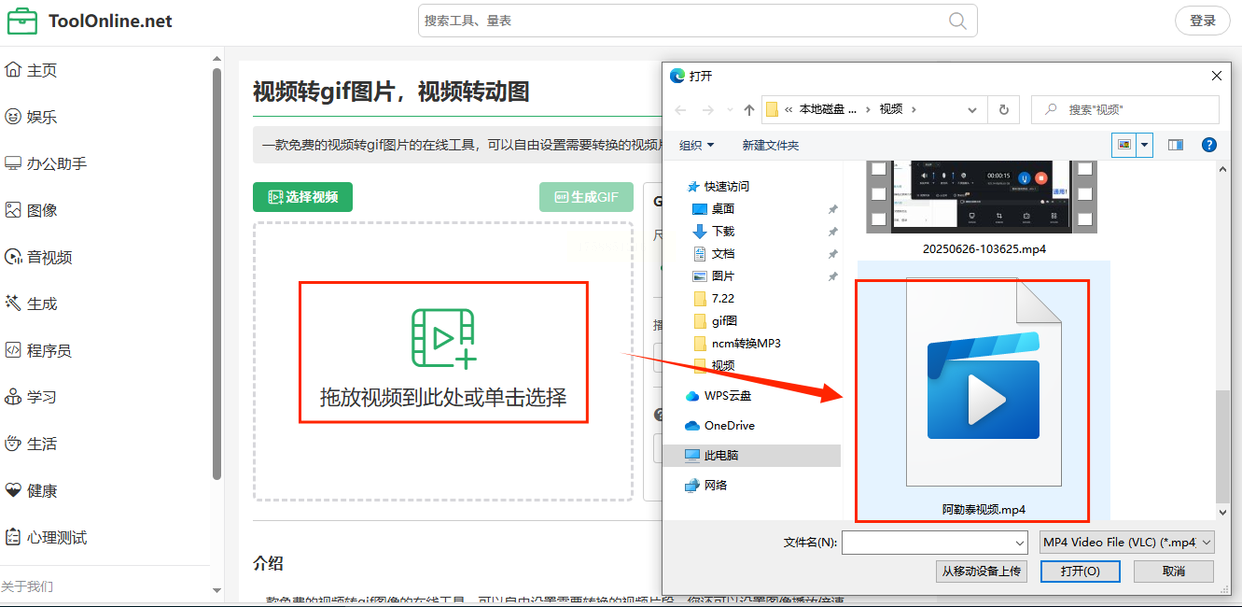
* 步骤二:精细调整动图效果。 视频上传后,网站会提供一些设置选项。你可以设定GIF从视频的哪一秒开始,到哪一秒结束。还能调整GIF的尺寸大小、播放速度是正常还是快慢、以及帧速率(影响流畅度)。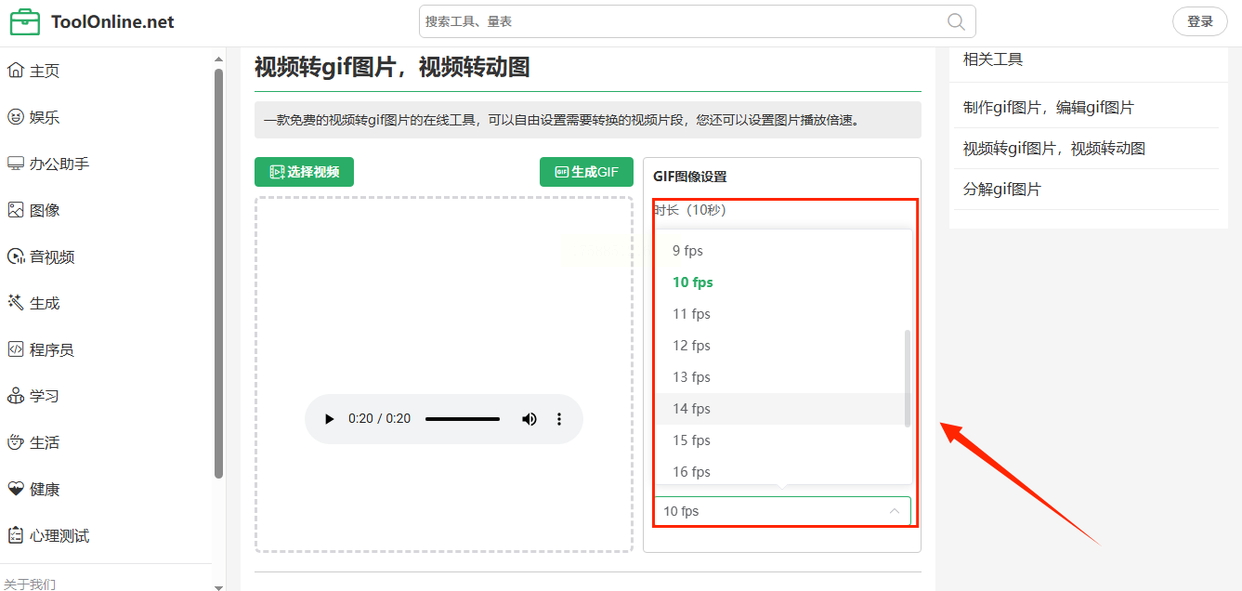
* 步骤三:生成并下载。 所有参数调整到你满意后,点击“生成GIF”按钮。网站会在云端处理你的视频,处理完成后,页面上会出现下载链接,点击就能把GIF保存到本地了。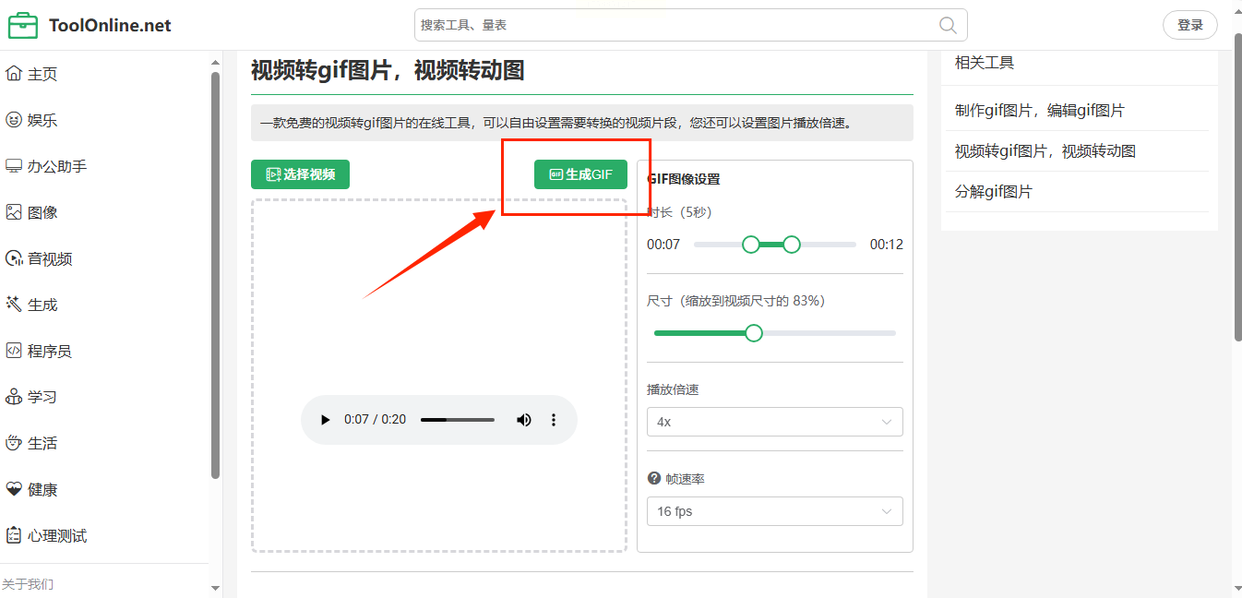
三:Convertio——格式转换的多面手
Convertio是一个功能非常广泛的在线格式转换平台,除了视频转GIF,还能处理文档、图片、音频等多种格式。
* 步骤一:上传文件。 进入Convertio网站,点击页面中央的“选择文件”按钮,从你的设备中选取要转换的视频。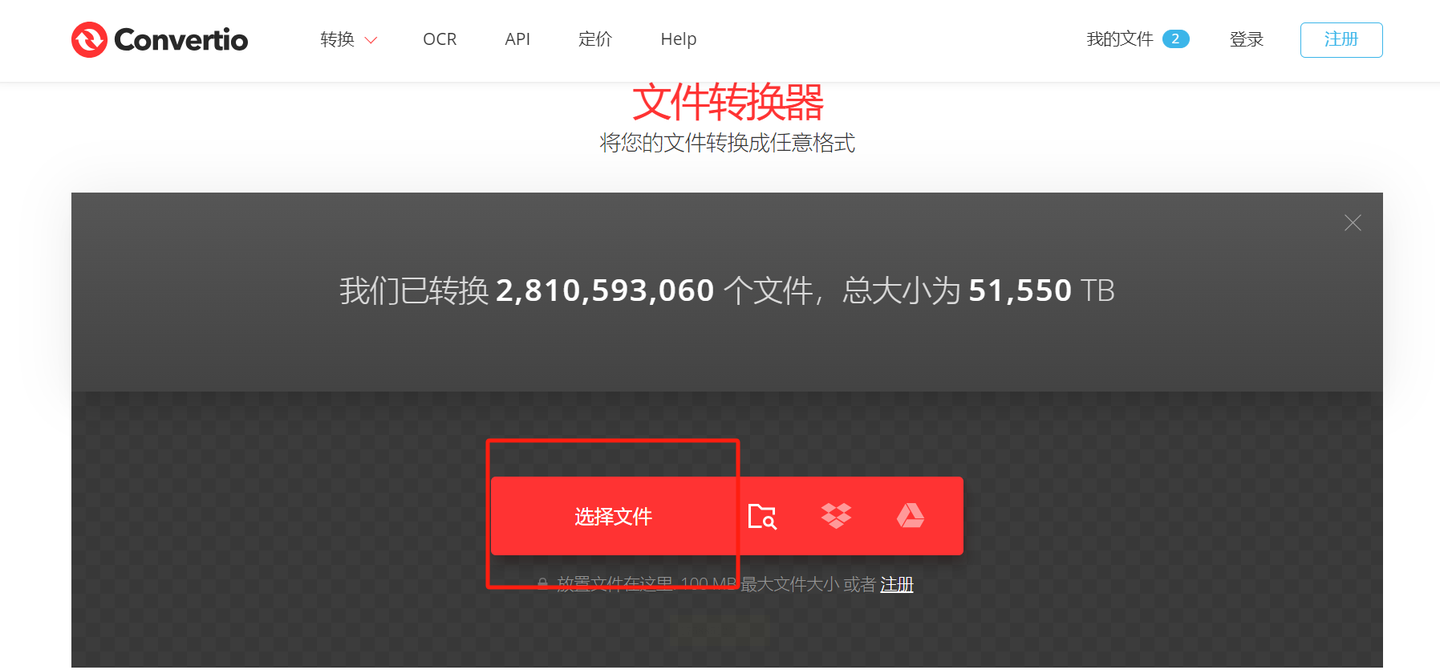
* 步骤二:设置输出格式。 文件添加后,在“转换为”的格式选择区域,点击下拉菜单,依次选择“图像” -> “GIF”。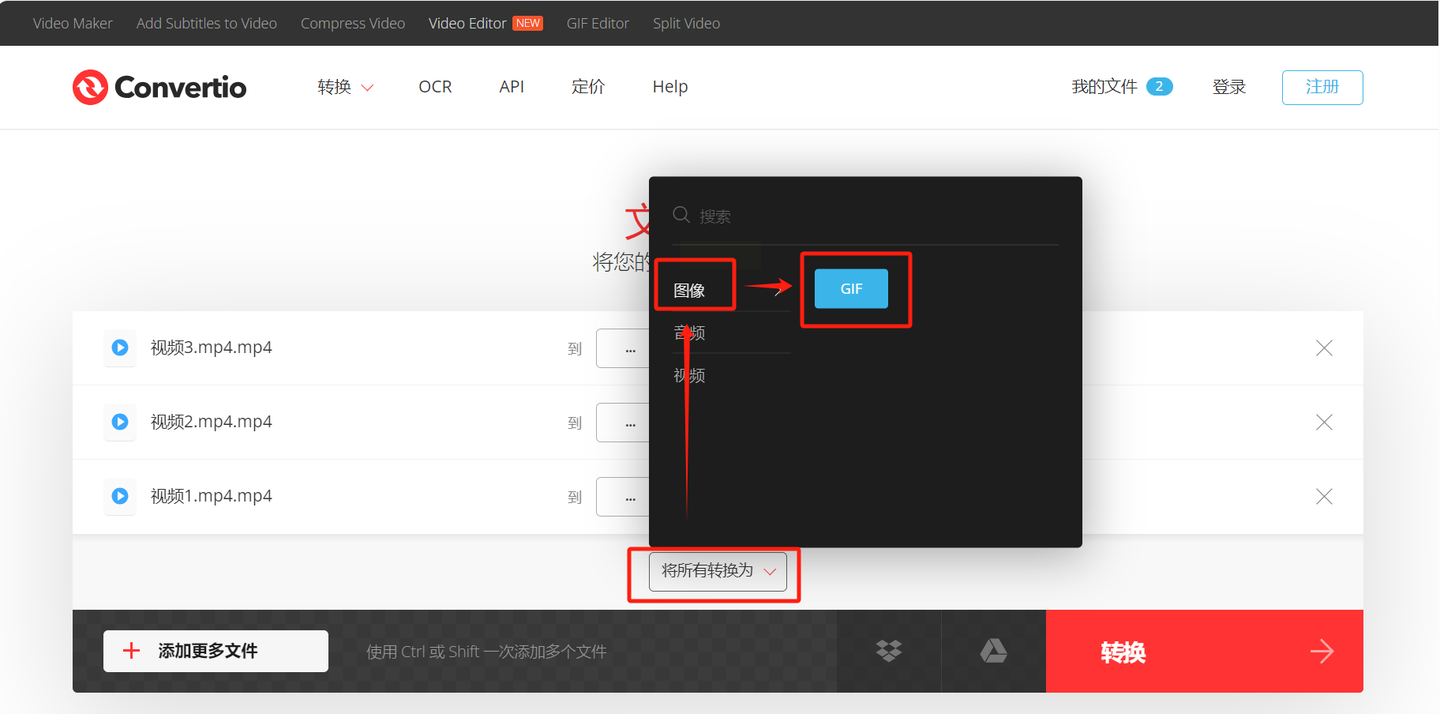
* 步骤三:启动转换。 格式选好后,点击红色的“转换”按钮。等待进度条走完,就可以下载转换好的GIF文件了。
四:剪映——手机党最熟悉的伙伴
如果你主要用手机拍摄和编辑,那么剪映APP绝对是你的老朋友了。它内置了视频转GIF的功能,非常方便。
* 步骤一:导入视频并简单编辑。 打开手机上的剪映APP,点击“开始创作”,从相册里选择目标视频。你还可以在导出为GIF前,对视频进行剪辑、加滤镜、加文字等简单处理。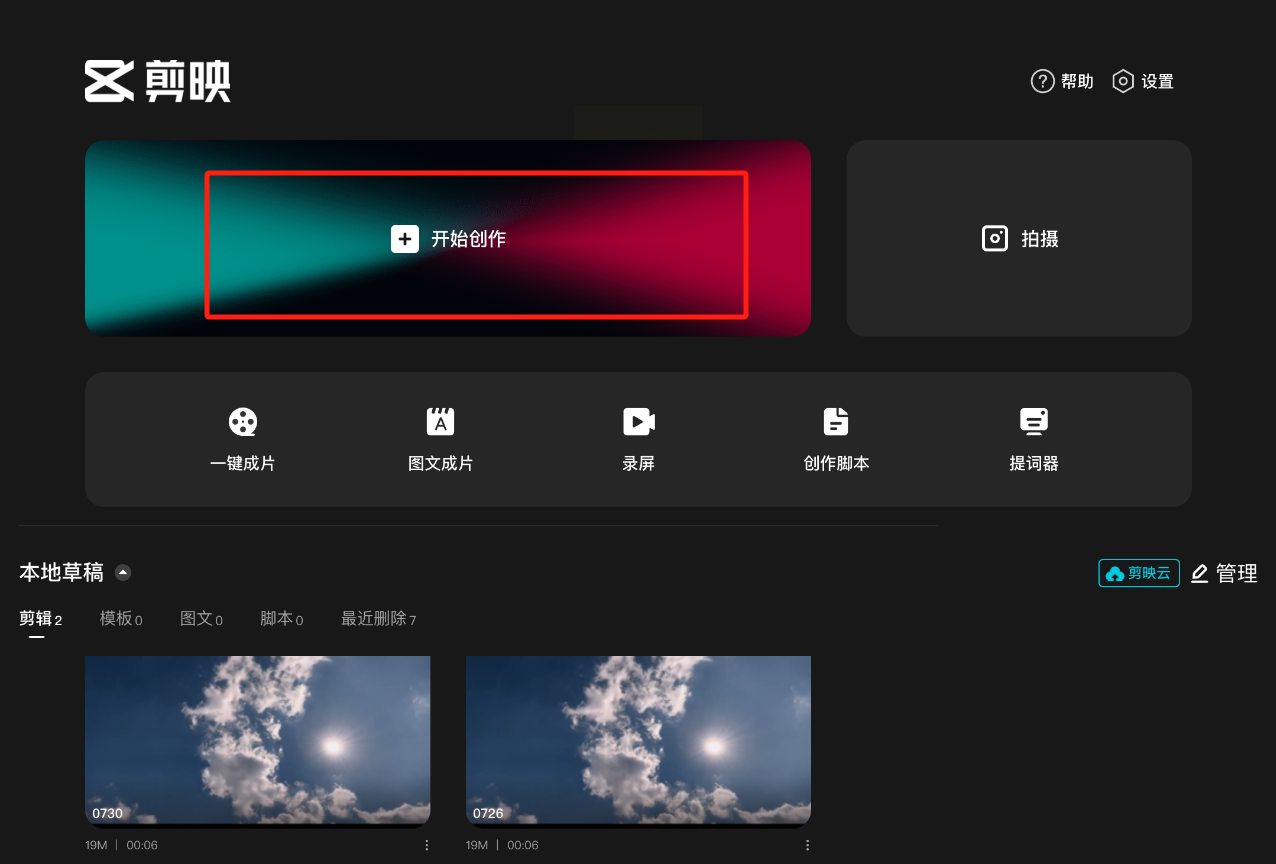
* 步骤二:导出为GIF格式。 编辑满意后,点击右上角的“导出”按钮。在导出设置界面,注意看,在分辨率、帧速率等选项上方,有一个格式选择,点击它,然后选择“GIF”。再选择你想要的画质,最后点击导出即可。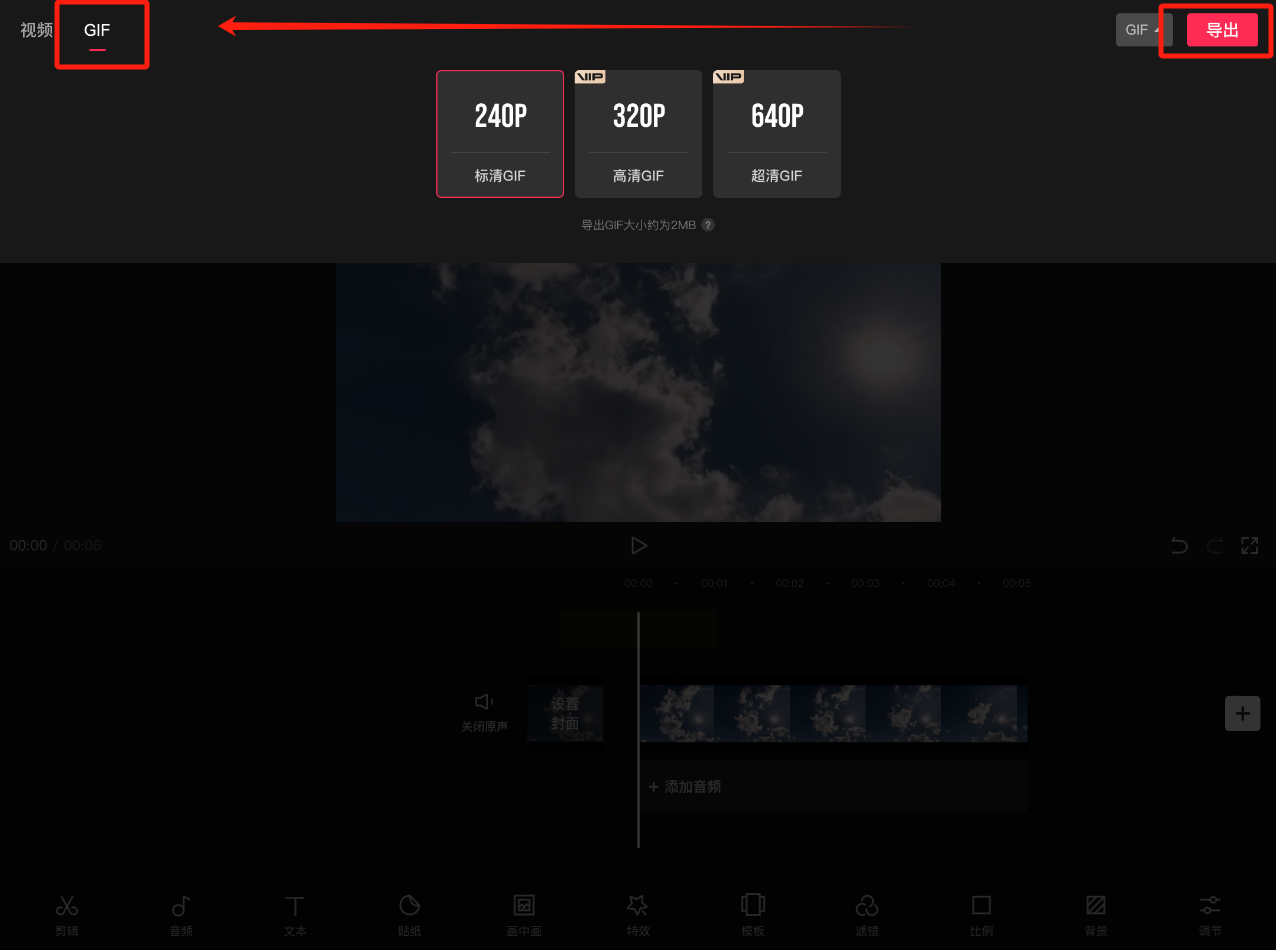
五:Ezgif——适合爱折腾的高手
Ezgif是一个国外的专业GIF处理网站,功能很细,但界面是英文的。你可以用浏览器的网页翻译功能来使用。
* 步骤一:选择功能并上传。 进入Ezgif网站,找到并点击“Video to GIF”这个功能选项。然后点击“Choose File”按钮上传你的视频。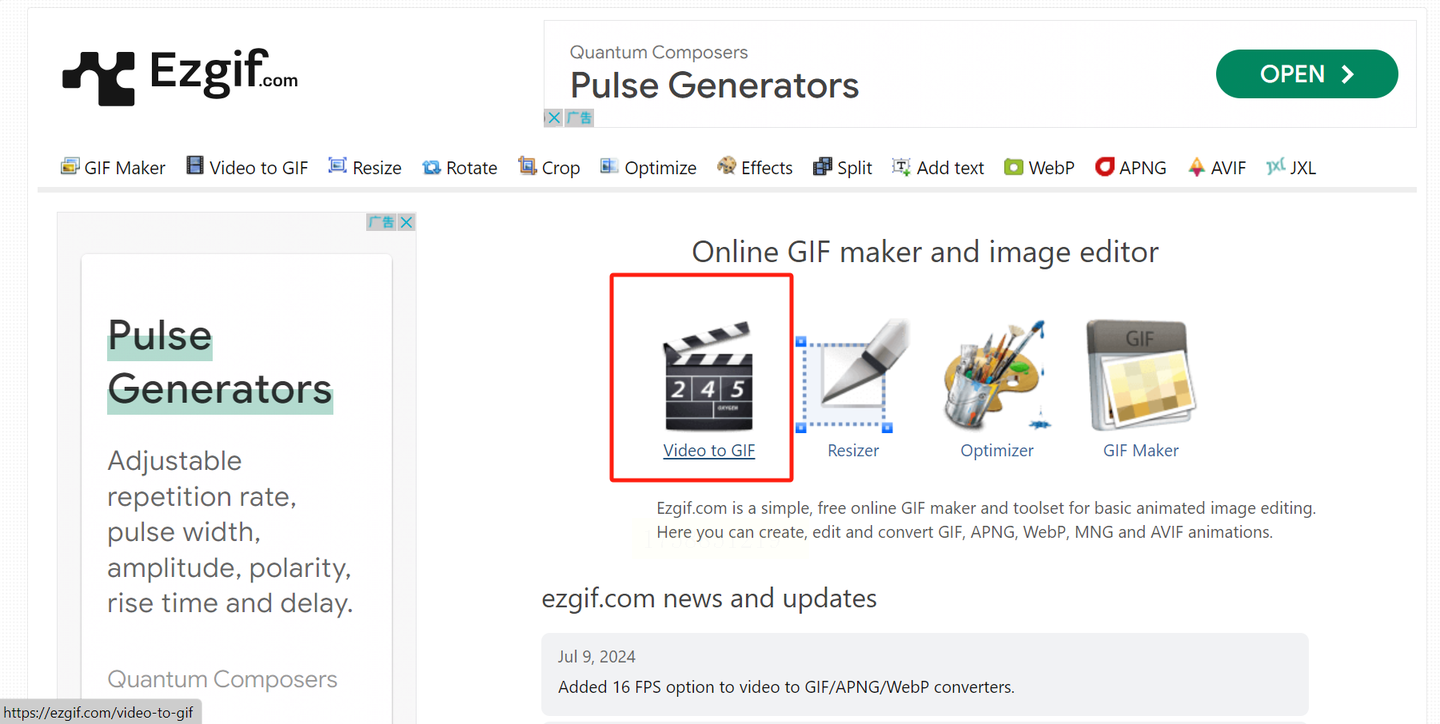
* 步骤二:设置详细参数。 上传后,你可以设置GIF的开始结束时间、输出尺寸、帧率等非常专业的参数。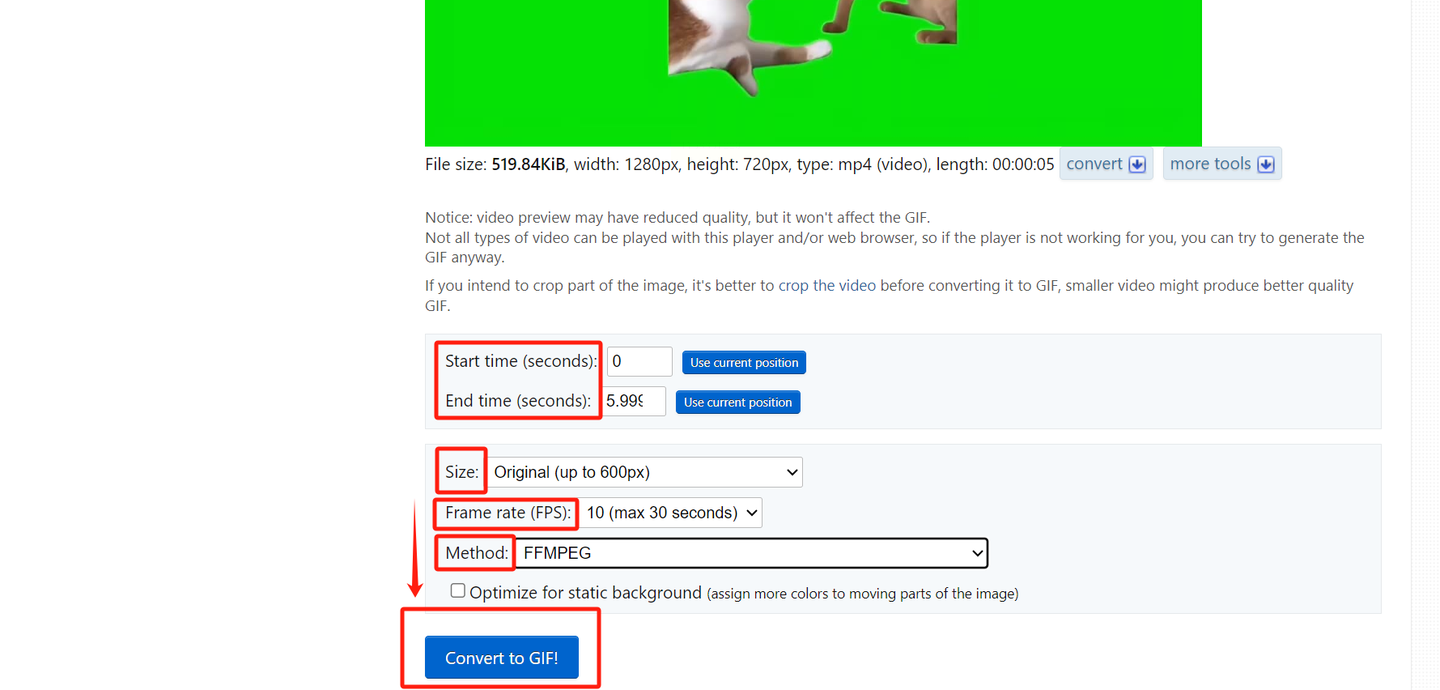
* 步骤三:转换并保存。 设置完成后,点击页面下方的“Convert to GIF”蓝色按钮,网站就会开始处理,处理完成后提供下载链接。
常见问题解答
1. 问:为什么我转换出来的GIF动图文件特别大?
* 答:GIF文件大小主要受三个因素影响:时长、分辨率和颜色数量。动图时间越长、画面尺寸越大、颜色越丰富,文件就越大。你可以尝试缩短动图时长、适当降低分辨率,或者在支持的工具里减少颜色数量来缩小文件体积。
2. 问:转换后的GIF动图为什么看起来有点卡顿?
* 答:这通常和“帧速率”设置有关。帧速率就像翻页动画,每秒翻过的页数越多,动画就越流畅。如果感觉卡顿,可以在转换时尝试调高帧速率(比如从15帧/秒调到24帧/秒)。
4. 问:我能把GIF再转换回视频格式吗?
* 答:技术上可以,但意义不大。因为GIF本身是一种压缩率很高且颜色信息有损失的格式,再转回视频,画质通常不会变好,甚至可能更差。GIF的设计初衷就是为了循环播放短动画,而不是作为高画质视频的存储格式。
希望这篇教程能真正帮到你。说到底,工具只是手段,创意和发现乐趣的眼睛才是核心。现在,你的手机里可能就藏着无数个能变成爆款表情包的素材。可能是狗狗的一个懒腰,可能是窗外的一场急雨,也可能是朋友一次不经意的搞怪。别再让它们沉睡在相册里了,动动手,花上几分钟,你就能创造出独一无二的、带有你个人印记的动态表情。
如果想要深入了解我们的产品,请到 汇帮科技官网 中了解更多产品信息!
没有找到您需要的答案?
不着急,我们有专业的在线客服为您解答!

请扫描客服二维码